와이파이 현장 조사, 분석 및 고장 수리는 표준 802.11a/b/g/n/ac/ax 무선 네트워크 어댑터를 사용하여 맥북(맥OS 11+) 또는 랩탑(윈도우 7/8/10/11) 상에서 작동합니다.
신호 대 잡음비란 무엇이며 그것을 측정하는 방법
강력한 WiFi 설정에도 불구하고 트래픽이 느릴 수 있습니다 — 문제는 라우터가 아닐 수도 있습니다. SNR(신호 대 잡음 비율)을 높이면 속도와 신뢰성을 획기적으로 개선할 수 있는 방법을 알아보세요.
SNR이 무엇을 의미하는지 이해하도록 도와드리며, 신호 대 잡음 비율을 개선하여 안정적인 트래픽, 원활한 영화 스트리밍 및 빠른 다운로드를 보장해 드리겠습니다.
SNR이 Wi-Fi에 미치는 영향과 개선 방법
WiFi 연결에서 가장 답답한 문제 중 하나는 모든 설정이 제대로 된 것 같지만 — 라우터가 구성되고 네트워크가 원활하게 작동해야 하는데도 — 다음 방으로 들어가면 신호 품질이 현저히 떨어지는 경우입니다. 고급 라우터로 업그레이드하거나 심지어 고급 메시 네트워크로 전환하더라도 문제가 해결되지 않을 수 있습니다.
회의실과 같은 곳에서 사용자는 강한 신호 바가 있음에도 불구하고 연결에 어려움을 겪는 경우가 많으며, 이는 문제가 단순한 신호 강도를 넘어서 존재한다는 것을 강조합니다. 신호 강도나 네트워크 범위의 문제가 아닐 수 있습니다. 대신 덜 눈에 띄는 요인인 신호 대 잡음 비율 때문일 수 있습니다. SNR로도 알려진 이 메트릭은 네트워크 성능을 결정하는 데 중요한 역할을 합니다.
단순한 기술 용어처럼 들리지만 (그렇습니다, "snore"처럼 발음됩니다), SNR은 WiFi 최적화 및 안정적이고 고속 연결을 보장하는 데 중요한 요소입니다. 네트워크가 괜찮아 보이지만 다운로드 속도가 느리거나 건물의 특정 영역에서 무작위로 연결이 끊어지는 경우라면, SNR을 확인하는 것이 문제의 원인을 찾는 열쇠가 될 수 있습니다. 시간을 투자할 가치가 있습니다.
Signal-to-Noise 비율이란 무엇인가요?
물론, "신호 대 잡음비" 문제를 해결하는 방법을 묻기 전에 SNR이 무엇인지 자세히 알아보는 것이 첫 번째입니다. 신호 대 잡음비는 다른 신호와 비교했을 때 얼마나 많은 관련 WiFi 신호가 있는지를 측정하는 것입니다. 이는 네트워크 성능과 신호 선명도에 영향을 주는 요소들을 의미합니다. 원하는 신호와 배경 잡음 간의 관계를 정량화하며, 둘 다 연결 품질에 영향을 미칩니다.
보통 WiFi 문제를 다룰 때, 두 가지 주요 문제를 다룹니다:
- 데드 스팟: 신호가 도달하지 못하는 장소입니다. 이는 WiFi 라우터까지의 거리, 건물의 재질 및 기타 관련 문제들 때문일 수 있습니다. 데드 스팟에서는 신호를 전혀 받지 못합니다. 데드 스팟은 물리적 장애물이나 부적절한 라우터 배치로 인한 신호 손실을 초래합니다.
- 신호 대 잡음비: SNR의 경우, WiFi 라디오 신호가 충분히 도달할 수 있지만, 다른 라디오 신호가 있어 이를 구별하기 어렵게 만듭니다. 이러한 배경 간섭은 신호의 선명도를 감소시키고 WiFi 최적화에 영향을 미칩니다. 전자레인지, 무선 전화기, 이웃 WiFi 네트워크와 같은 장치들이 주로 이러한 간섭에 기여합니다.
간단한 비유:
각 문제를 큰 방처럼 생각해보세요. 내가 한쪽에 있고, 당신이 다른 쪽에 있는데 당신이 나에게 말을 걸려고 할 때, 당신의 목소리가 너무 작으면 큰 소리로 외치지 않는 한 내가 들을 수 없습니다. 이것이 데드 스팟이나 신호 강도 문제입니다.
SNR 문제는 우리가 같은 방에 있지만 방 안에 다른 사람들도 가득한 상황입니다. 당신이 나에게 말을 걸 때, 우리는 다른 사람들이 내는 모든 소음과 경쟁해야 합니다. 다른 사람이 당신과 비슷한 목소리를 가지고 있다면, 내가 당신이 말하는 것인지 다른 사람인지 구분해야 합니다.
이는 간섭이 신호 선명도에 어떻게 영향을 미치는지 보여줍니다. 기술 용어로, 이는 중첩된 주파수 채널을 반영하며, 교란 신호들이 연결 안정성을 저해합니다.
신호 대 잡음비(SNR) 측정 이해
이름과는 달리, 신호 대 잡음 비율(Signal to Noise ratio) 은 "신호가 75%, 잡음이 25%이다" 와 같은 일반적인 비율로 표현되지 않습니다. 신호를 잡음으로 나누는 대신, 잡음 수준에서 신호 강도를 뺌으로써 계산됩니다.
신호 강도(dBm) 는 음수로 측정됩니다. 값이 0에 가까울수록 신호 강도가 더 좋습니다. 예를 들어, -20 dBm은 -50 dBm보다 훨씬 강한 신호입니다.
잡음 수준(dBm) 역시 음수로 측정됩니다. 여기서 목표는 반대입니다: 숫자가 -100 dBm에 가까울수록 더 좋으며, 이는 배경 잡음이 적어 Wi-Fi를 방해하지 않는다는 것을 의미합니다.
Wi-Fi에서 데시벨이 음수 값으로 측정되기 때문에 혼란스러울 수 있습니다. 초등학교 수학을 떠올려보면, 음수는 0보다 작습니다. 그러나 여기서 반전이 있습니다: Wi-Fi 신호에서는 -15 dBm이 실제로 -50 dBm보다 강합니다. 처음에는 역으로 느껴질 수 있지만, 더 높은(덜 음수인) 숫자가 더 강한 신호를 의미한다는 것을 기억하면 이해하기 시작할 것입니다.
신호 강도와 잡음 수준이 데시벨-밀리와트(dBm)로 측정되는 반면, 신호 대 잡음 비율(SNR)은 데시벨(dB)로 측정된다는 것도 혼란을 더할 수 있습니다. 그러나 이 경우, 데시벨은 무선 신호의 강도를 측정하며, 소리의 크기를 의미하지 않습니다.
핵심 공식:
SNR(dB) = 신호 강도(dBm) - 잡음 수준(dBm)
이 간단한 계산은 강력한 신호와 낮은 잡음 수준이 모두 중요한 이유를 보여줍니다. SNR이 높을수록 연결이 더 깨끗하고 안정적입니다. 전파 천문학이나 위성 통신과 같은 고급 분야에서는 SNR 최적화가 전문 장비와 심지어 열 잡음을 줄이기 위한 냉각 시스템을 사용하는 등 내부 잡음을 줄이는 것을 포함할 수 있습니다. 가정용 Wi-Fi의 경우, 성능을 향상시키기 위해 간섭을 최소화하는 것에 집중하면 됩니다.
두 개의 다른 방을 살펴보겠습니다:
- A 방: 평균 신호 강도는 -20 dBm이고, 잡음 수준은 약 -60 dBm입니다. 신호 대 잡음 비율(SNR)을 계산하려면 신호에서 잡음을 빼면 되므로 평균 SNR은 40 dB입니다. 이는 강력하고 간섭이 없는 연결을 나타냅니다.
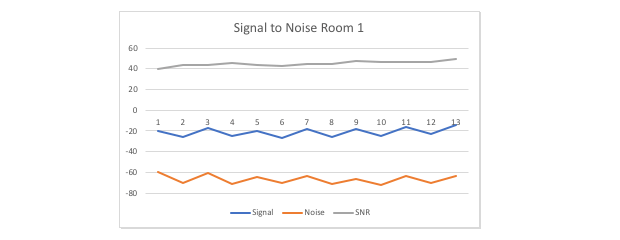
- B 방: 신호는 -20 dBm이지만, 노이즈는 -25 dBm입니다. 이제 SNR은 훨씬 낮아져서 약 5 dB입니다. 이렇게 낮은 SNR은 느린 속도, 높은 지연 시간, 빈번한 연결 끊김을 초래합니다.
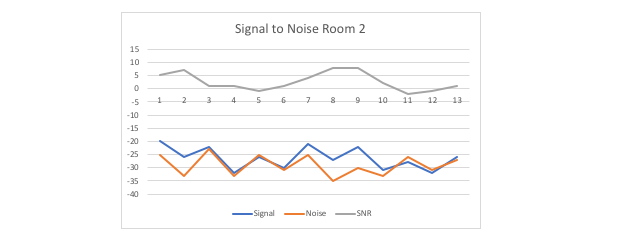
이 차트에서 신호와 노이즈 선의 차이를 첫 번째 차트와 비교하여 구별하기 얼마나 어려운지 보이시나요? 그것이 규칙입니다: 신호 대 잡음비가 낮을수록 통신이 나쁩니다. 신호 대 잡음비가 높아야 신호와 잡음 사이에 많은 간격이 있음을 의미하므로 우리는 큰 값의 SNR 또는 S/N 비율을 원합니다.
좋은 신호 대 잡음비는 무엇인가요?
SNR 값에 대해 구체적으로 논의하기 전에, 이 메트릭이 강력하고 안정적인 네트워크 연결을 유지하는 데 왜 중요한지 이해하는 것이 중요합니다. 낮은 SNR은 다음과 같은 원인이 될 수 있습니다:
- 속도 저하: 잦은 데이터 패킷 손실로 인한 지속적인 재전송.
- 불안정한 연결: 높은 대기 시간과 예상치 못한 연결 끊김 빈도 증가.
- 저조한 스트리밍 품질: 비디오 통화나 HD 스트리밍 중 버퍼링 문제.
SNR은 모바일 네트워크, VoIP 및 화상 회의 플랫폼과 같은 기타 기술에도 영향을 미치며, 명확하고 중단 없는 통신은 높은 SNR을 유지하는 것에 크게 의존합니다.
SNR이 중요한 이유를 다루었으니 이제 SNR 값과 네트워크 성능에 대한 영향을 아래 데이터에 기반하여 자세히 살펴보겠습니다.
| SNR (dB) | 신호 품질 | 성능 |
| 40 + | 우수 | 고속, 안정적인 연결로 모든 고성능 작업에 적합합니다. 4K 스트리밍, 온라인 게임, 전문가급 애플리케이션에 이상적입니다. |
| 25 - 40 | 매우 좋음 | 비디오 회의, 고속 비디오 스트리밍, 대용량 파일(기가바이트 크기의 .iso 파일 또는 영화) 다운로드 가능. 연결이 안정적이며 패킷 손실이 적음. |
| 15 - 25 | 보통 | 웹 브라우징과 파일 다운로드에 적합한 평균적 신호 품질. Netflix나 YouTube에서 1080p 비디오를 좋은 속도로 시청하는 것은 기대하기 어려움. 표준 사용에는 적합하지만 대역폭 소모가 많은 작업에는 이상적이지 않음. |
| 10 - 15 | 기능적 | 매우 느리지만 신호는 있음. 기본 이메일 확인 정도는 가능. 스트리밍, 영상 통화 또는 대규모 다운로드는 어려움. |
| 10 이하 | 사용 불가 | 연결이 불안정하고 데이터 손실이 잦음. 노이즈가 너무 높아 신호와 구분이 어려워 빈번한 연결 끊김 발생. 문제 해결이 필요. 노이즈가 너무 높아 신호와 구분하기 어려움. |
- *기업용 네트워크의 경우 고밀도 환경을 지원하려면 SNR 목표치를 35dB 이상으로 유지하는 것이 좋습니다.
물론 이는 기본 신호 강도에 따라 결정됩니다. 대역폭 강도가 -5dB이고 노이즈가 0이면 신호 대 잡음비(SNR)는 좋지만 신호 강도는 여전히 부족합니다. 따라서 먼저 신호가 강한지 확인하세요, 그런 다음 신호 대 잡음비(SNR)에 집중하세요.
SNR을 효과적으로 측정하는 방법
신호 대 잡음 계산기로 사용되는 가장 유용한 도구 중 하나는 NetSpot에서 제공합니다.
- 앱을 열고 Inspector 모드를 선택합니다.
- 네트워크를 스캔하고 문제의 Wi-Fi 네트워크를 식별합니다.
- “신호” 및 “노이즈” 값을 확인하십시오.
- 신호 대 잡음비는 이미 “SNR” 열에 계산되어 있습니다. 표시할 열에 이를 포함해야 합니다. 또는 신호 레벨에서 잡음 레벨을 빼서 직접 계산할 수도 있습니다.

일반적인 Wi-Fi 신호 측정 스크린샷을 기반으로 한 예를 살펴봅시다.
예: 신호 강도가 -43 dBm이고 노이즈가 -97 dBm인 경우:
SNR = -43 - (-97) = 54 dB (최상)
또한, NetSpot은 열 지도를 통해 SNR을 시각적으로 표현할 수 있어 신호 품질이 나쁜 영역과 잠재적인 간섭 원인을 신속하게 식별할 수 있습니다.

신호 대 잡음비를 개선하는 방법
SNR 개선은 신호 강도를 증폭하거나 잡음 수준을 줄이는 두 가지 방법이 있습니다:
먼저, WiFi 신호 분석기를 구하세요. 우리는 이미 NetSpot을 언급하였으며, 이곳이 시작하기 좋은 장소입니다. 그것은 식별된 모든 네트워크의 목록을 보여줍니다.

WiFi 신호 목록을 확인한 후에는 SNR 비율을 높이기 위해 몇 가지 작업을 수행할 수 있습니다:
- 추가 WiFi 네트워크 제거. 특히 비즈니스 환경일 경우에 해당합니다. 핸드폰 테더링 등 별도의 WiFi 네트워크를 운영할 이유는 거의 없습니다. NetSpot을 사용하면 신호 강도를 추적하면서 위치를 파악할 수 있습니다.
- “소음” 장치 확인. WiFi 라우터 주변 장치를 살펴보세요. TV, 냉장고 또는 기타 전자기기 옆에 있습니까? 조금 더 이동해보세요. 한때 WiFi 커버리지가 매우 안 좋은 곳이 있었는데, WiFi 라우터가 회사의 화재 경보 벨 옆에 있다는 것이 발견된 적이 있었습니다. 이를 이동했을 때 신호 소음이 줄었습니다.
- 불필요한 신호 끄기. 일부 라우터는 2.4 GHz 및 5 GHz 범위에서 여러 밴드를 지원합니다. 필요하지 않으면 2.4 GHz 신호를 끄세요 — 5 GHz 신호에 비해 너무 혼잡합니다.
- 고이득 안테나 사용. 고이득 안테나는 특정 방향으로 Wi-Fi 신호를 집중시켜 범위 및 신호 강도를 향상시킬 수 있습니다. 표준 라우터 안테나로 먼 거리를 효과적으로 커버하지 못하는 넓은 공간에서 특히 유용합니다.
- 대역폭 관리. 품질 서비스(QoS) 설정을 통해 비디오 통화나 게임과 같은 중요한 장치나 애플리케이션의 트래픽을 우선시할 수 있습니다. 이를 통해 안정적인 연결을 유지하고 네트워크 혼잡이 SNR에 미치는 영향을 최소화할 수 있습니다.
- 차폐 솔루션. 과도한 전자 간섭이 있는 환경(예: 산업 지역 또는 밀집된 사무실 공간)에서는 전자기 차폐가 노이즈를 줄일 수 있습니다. 이는 외부 간섭을 차단하거나 제한하는 재료를 사용하여 Wi-Fi 신호를 보호하고 성능을 향상시킵니다.
신호 대 잡음비를 개선하는 것은 빠르고 안정적인 Wi-Fi 연결의 열쇠입니다. NetSpot과 같은 도구로 네트워크를 분석하고 라우터 설정을 최적화하며 간섭을 최소화함으로써 우수한 SNR 수준을 달성할 수 있습니다. 환경이 변화함에 따라 정기적으로 모니터링하여 네트워크를 최상의 상태로 유지하십시오.
결론
이것들은 몇 가지 아이디어에 불과하며, 높은 소음 수준 문제 해결 페이지에서 시도해 볼 수 있는 더 많은 것들이 있습니다. 하지만 무엇인가를 하기 전에 Netspot을 설치하십시오. 이 프로그램은 무료 버전도 훌륭하며, 전체 버전에 대한 요금을 지불한 사용자는 히트 맵과 같은 놀라운 기능에도 접근할 수 있습니다. 다운로드해서 사용해 보고 신호 대 소음 문제를 해결하여 필요한 빠른 인터넷 액세스를 사용할 수 있도록 하십시오.
신호 대 잡음비 — 자주 묻는 질문
일반적인 웹 브라우징을 위한 좋은 SNR은 약 20dB입니다. 원활한 동영상 스트리밍과 VoIP 통화를 위해서는 최소 25dB를 목표로 하십시오. 40dB 이상의 SNR은 우수한 것으로 간주되며, 최소한의 간섭으로 안정적인 연결을 제공합니다.
NetSpot과 같은 Wi-Fi 분석 도구를 사용하여 macOS에서 SNR을 측정할 수 있습니다. Mac 버전의 NetSpot을 실행하고 Inspector Mode로 전환한 다음 목록에 SNR을 추가하세요. Level (SNR) 열의 시각적 표현에 주의하십시오.
강한 신호가 항상 빠른 연결을 의미하지는 않습니다. 전자레인지, 무선 전화기, 인근 WiFi 네트워크와 같은 기기로 인한 간섭으로 SNR이 저하되면 속도가 감소하고 연결이 불안정해질 가능성이 큽니다.
간섭을 줄여서 SNR을 높일 수 있습니다(라우터를 소음이 많은 장치로부터 떨어뜨려 놓기), 라우터 위치 최적화, 덜 붐비는 채널로 전환, 고이득 안테나로 업그레이드하기. NetSpot과 같은 도구는 문제 영역을 신속하게 식별하는 데 도움이 됩니다.
